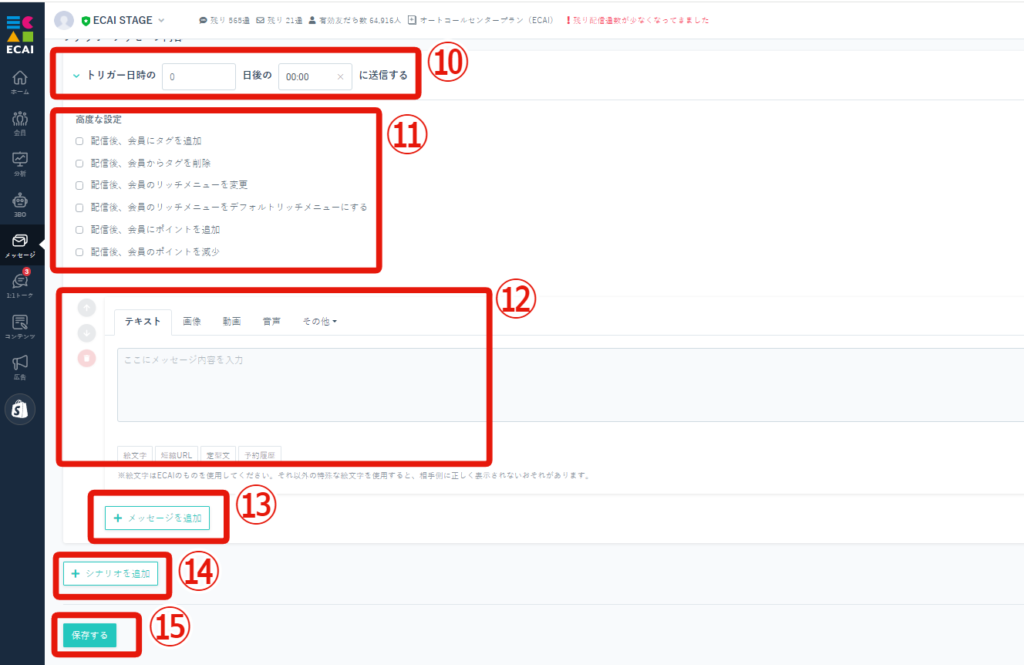①楽天RMSにログインして「店舗様向け情報・サービス」
↓
②5 WEB APIサービス

↓
➂2-1 WEB API
↓
④利用状況編集
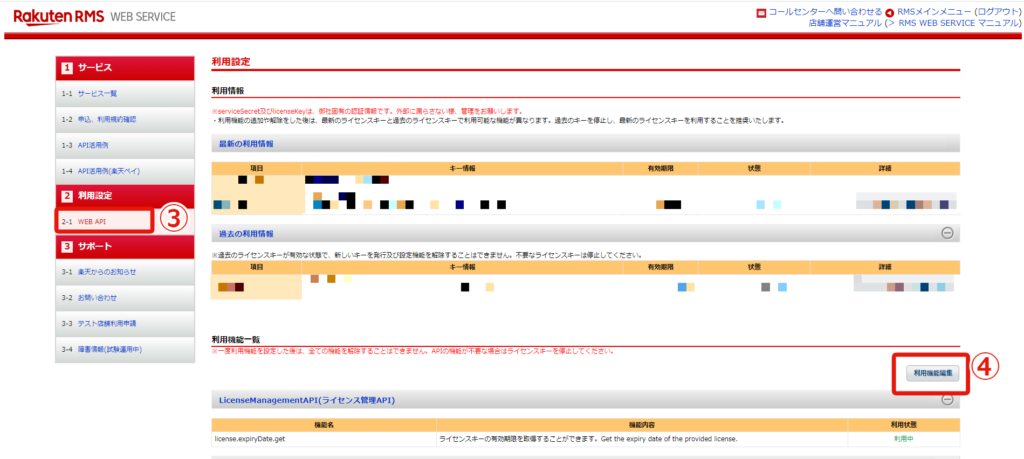
↓
⑤LicenseManagementAPI(ライセンス管理API)内の「license.expiryDate.get」の利用するにチェック
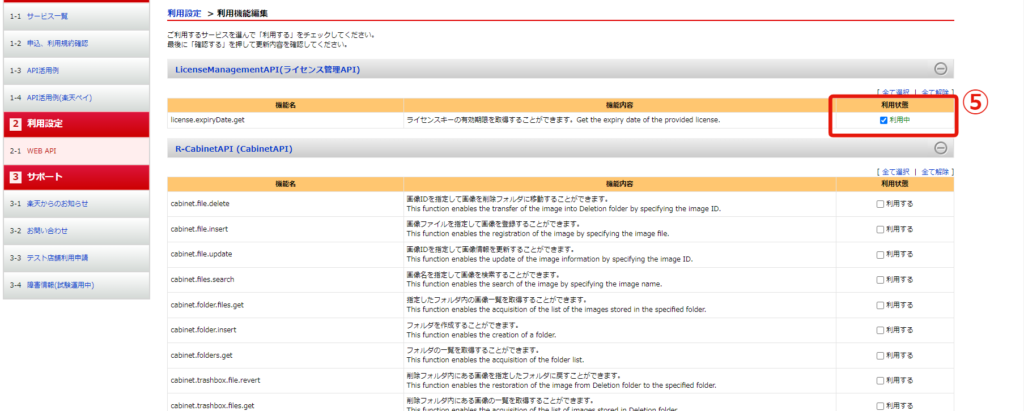
↓
⑥商品API (ItemAPI)の「item.get」と「item.search」の利用するにチェック
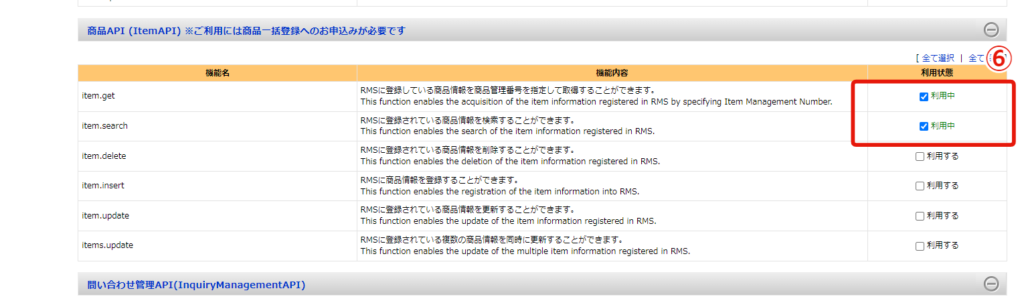
↓
⑦楽天ペイ受注API(RakutenPay_OrderAPI)の「rpay.order.getOrder」と「rpay.order.getSubStatusList」と「rpay.order.searchOrder」の利用するにチェック
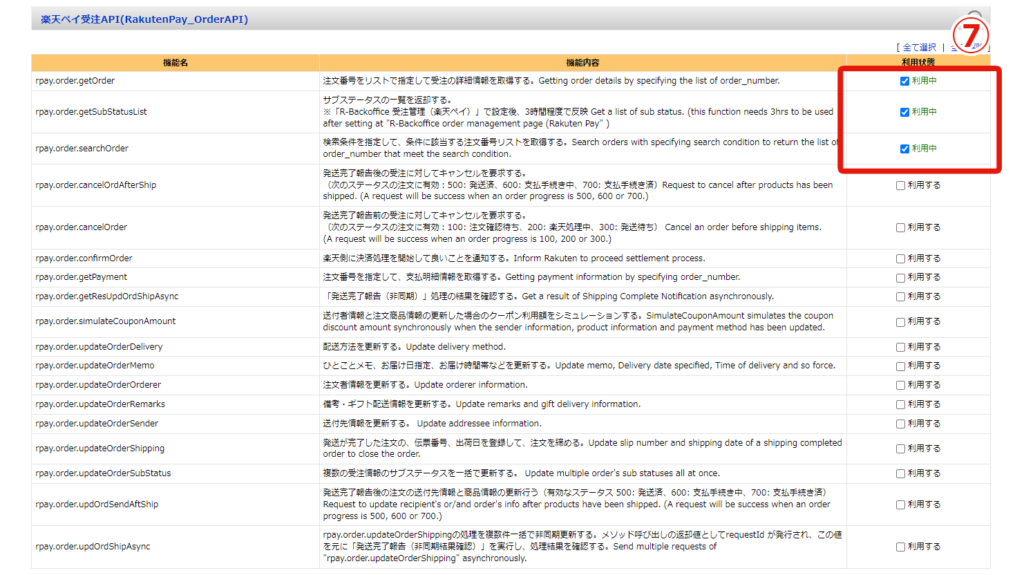
↓
⑧購入申込API(ReserveAPI)の「reserve.infoList.get」の利用するにチェック
↓
⑨確認する
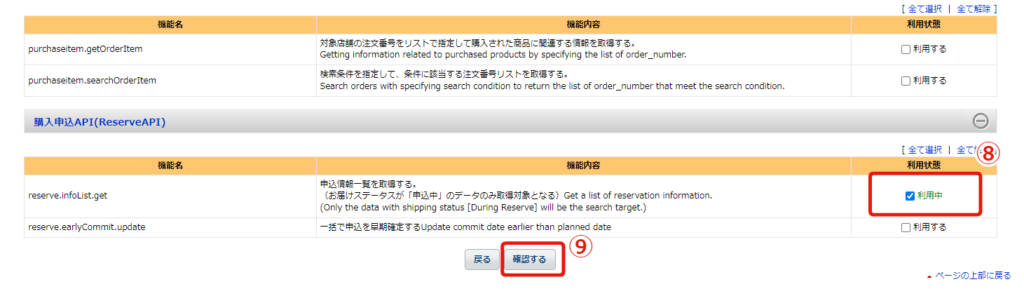
↓
⑩serviceSecretをコピーして控えておく。 ※ECAI側のAPI連携設定に使用します
↓
⑪ライセンスキーの確認・変更
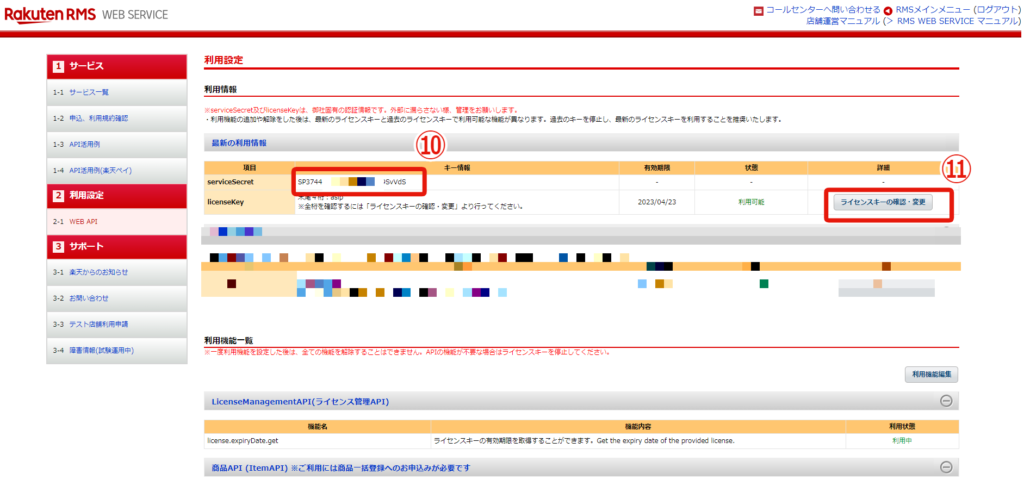
↓
⑫画像に表示されている文字列を入力
↓
⑬確認する
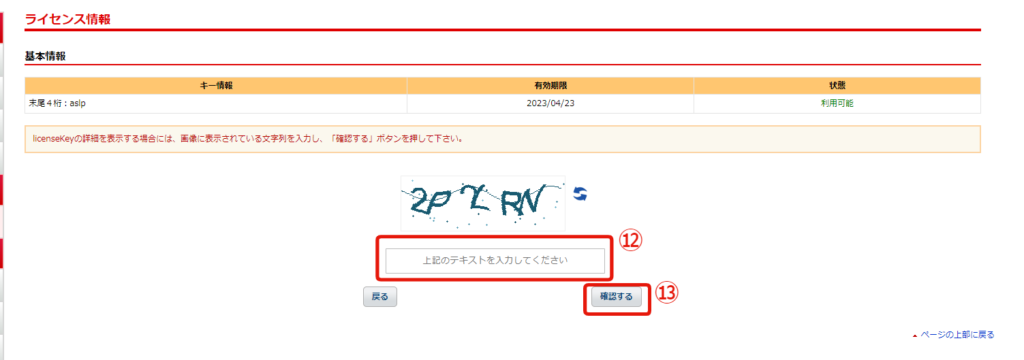
↓
⑭licenseKey(ライセンスキー)をコピーして控えておく。 ※ECAI側のAPI連携設定に使用します
※楽天RMSの仕様上licenseKeyの有効期限は3ヶ月の為、3ヶ月後に手動で楽天RMSにて新規licenseKeyの発行をしECAI側に設定をし直す必要があります。
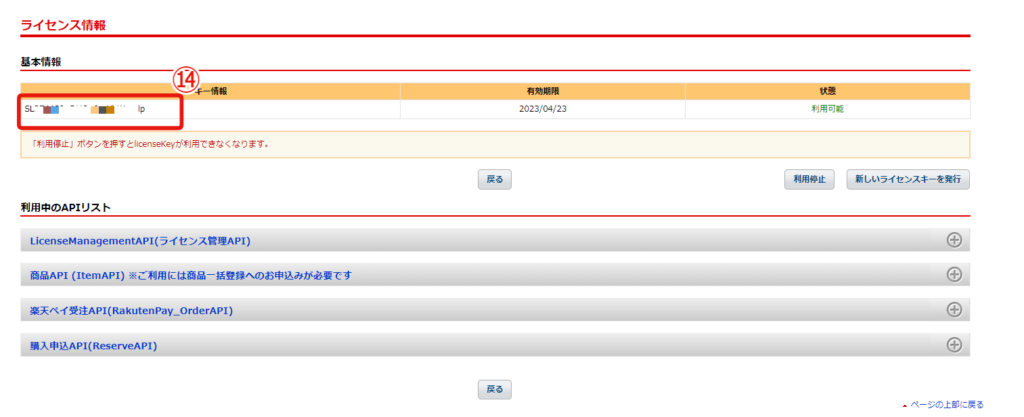
↓
⑮自身のECAIにログインし「コンテンツ」
↓
⑯外部連携
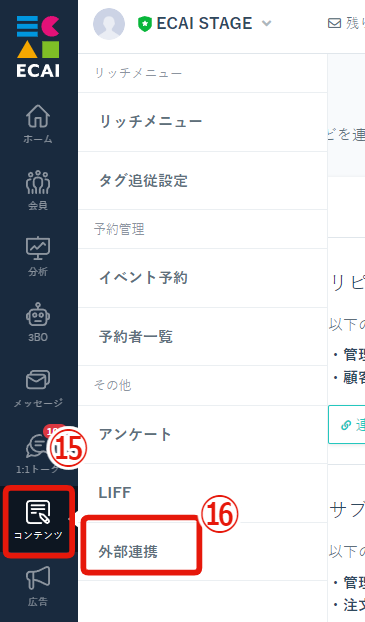
↓
⑰楽天RMSの「連携する」
↓
⑱serviceSecretに「⑩」を入れる
↓
⑲licenseKeyに「⑭」を入れる
※楽天RMSの仕様上licenseKeyの有効期限は3ヶ月の為、3ヶ月後に手動で楽天RMSにて新規licenseKeyの発行をしECAI側に設定をし直す必要があります。
↓
⑳保存する
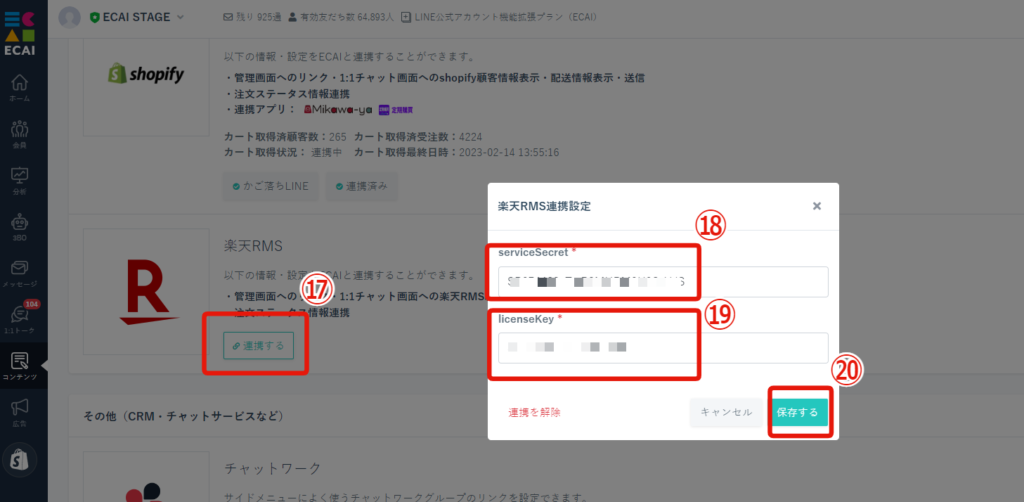
★重要★
・1楽天RMSで1LINE公式アカウントとの連携になりますので、
API連携するアカウントは施策を考えて慎重にお選びください。
(途中でAPI連携をするLINE公式アカウントを変更することは可能です。)
・推奨は、公式アカウントとの連携になります。
(購入商品、購入回数などでクロスセル、アップセルのオファーの出し分けが可能になり、CVRアップが期待できるためです。)
※楽天RMSのワンタップ機能(自動処理機能)はありません
・「⑭」のlicenseKeyは発行から3ヶ月間のみしか使用できません。3ヶ月後に手動で楽天RMSにて新規licenseKeyの発行をしECAI側に設定をし直す必要があります。
※licenseKey無効の通知はありませんため自身で管理ください
・過去の注文データは連携日から2年前分までしか取得ができません。(2年より前のデータは取得できません)
▼連携トリガー 電話番号の一点一致 ▼API連携とは 電話番号の一点一致で楽天RMS内の情報とECAI内のLINE情報が紐づくことです。 ※注文データがあるユーザーのみ電話番号が一致することでAPI連携されます ※注文データは連携日より過去2年分までの取得が可能です(2年より前のデータ取得はできません) 楽天RMSとのAPI連携方法はこちら> ▼電話番号の取得方法について ECAIの会員リスト情報に電話番号の登録がされていれば連携できます。 電話番号は「オリジナルフォームで取得」「直接会員リストに登録」のどちらでも連携することが可能です。 カート連携に必要な電話番号の登録方法はこちら> ▼ECAI側で取得できるもの ┗商品管理番号 ┗購入日時 ┗購入金額 ┗継続ステータス(継続中、解約済み) ┗カート側顧客番号 ※楽天側で独自で発行されたメールアドレスが表示されます ▼連携するとできること ① 取得情報にて絞り込みができます。絞り込み情報に対して一斉タグ付与が可能ですので 対象者だけに一斉配信、ステップ配信、リッチメニューの変更が可能になります。
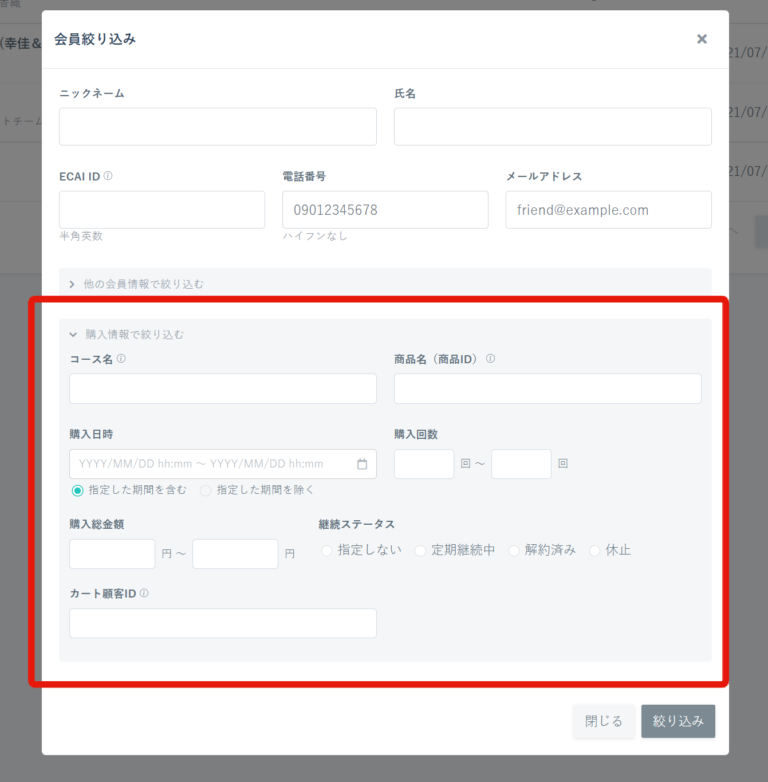
②
※1:1トーク画面で購入情報を見ながら1:1対応が可能です。(未購入ユーザーの場合は顧客管理番号のみ反映されます)
※2:矢印の場所をクリックすると楽天RMS側の顧客管理の、該当ユーザーページにジャンプします。
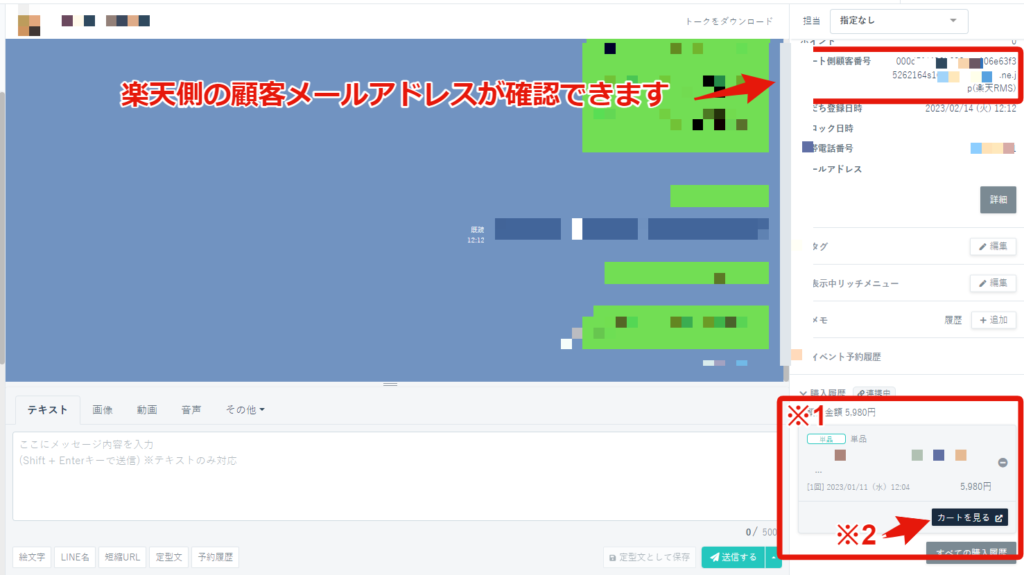
➂
直近3ヶ月、最新12件の購入履歴ができます。
⇒購入履歴の設置方法はこちら
※注文データに「お届け日時」が指定されている場合は購入履歴に記載されます。入っていない場合は「-」で表示さます。
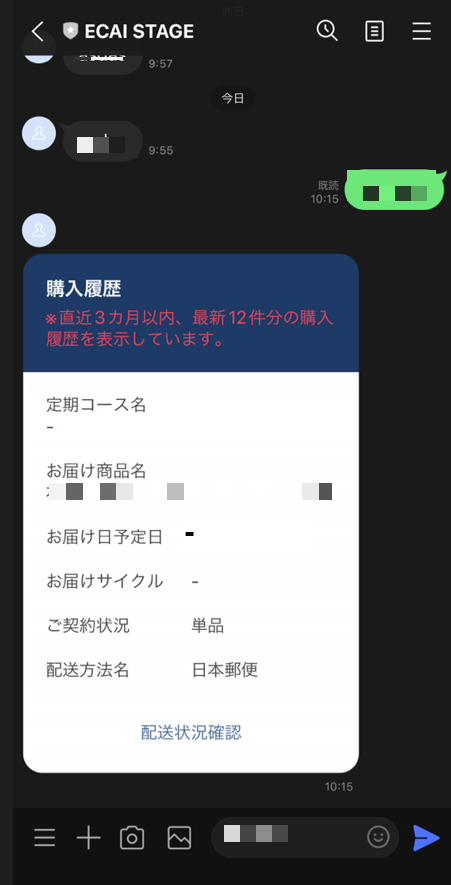
楽天RMSとのカート連携で、発送日を起点にステップメッセージを送信できるようになりました!
■目的
アップセルを促すメッセージ、発送完了メッセージを送り売上アップに繋げるため。
■セット所要時間
楽天RMSとの連携が終わっていない方(⓪〜⑭):30分
楽天RMSとの連携が終わっている方(①〜⑭):5分
▼使用例
【使用例①】 単品購入のお客様に対し、発送完了日の○日後〇〇:〇〇に「定期コース」継続を促すメッセージを送信(ステップ配信可能) 【使用例②】 通常定期のお客様に対し、発送完了日の○日後〇〇:〇〇に「3個まとめ定期コース」へのアップセルを促すメッセージを送信(ステップ配信可能) 【使用例③】 発送回数別に、毎回発送完了メッセージをLINEで送信(ステップ配信可能)
▼仕様(6つ)
【1】楽天RMSとのAPI連携をしないと使用できません。 ┗楽天RMSとのAPI連携方法はこちら> 【2】配信時間は0日後・1日後以降どちらであっても指定時間に配信する仕様となります。 ※何時間何分後ではありません。 【3】発送日の取得にはタイムラグが発生しますので、配信時間の設定は「1日後の06:00」よりあとの日時をご設定ください。 【4】発送日は楽天RMS、受注管理>注文検索>編集から確認できる注文データ単位の「発送日」を参照しています。 【5】発送日をトリガーとしているため、カートへ発送日を登録した際に過去日であっても配信時間が経過していなければメッセージ配信されます。 ┗例)当日を11/26だとして発送日が11/25、カートへ発送日を登録したのが11/26、配信時間が「2日後の18:00」だった場合は11/27の18:00にメッセージ配信がされます
■セット手順
⓪楽天RMSとのAPI連携
┗楽天RMSとのAPI連携方法はこちら>
↓
①メッセージ
↓
②引上フォローメッセージ
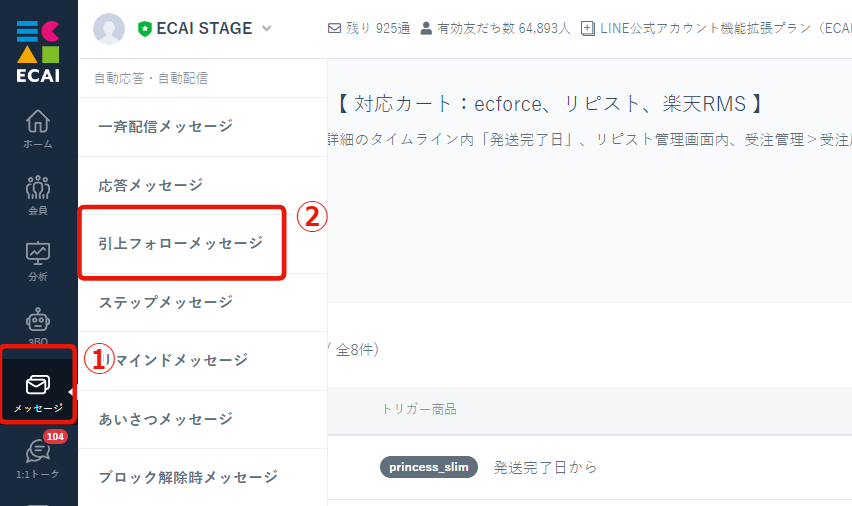
↓
➂追加
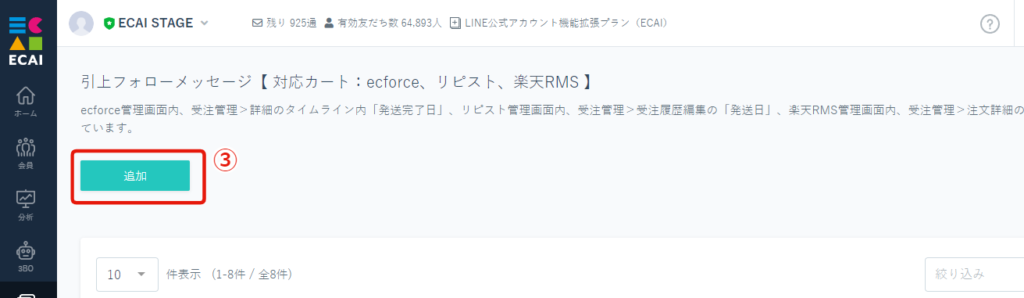
↓
④メッセージ管理名
↓
⑤ステータス
※オンにしないとメッセージ配信されません
↓
⑥トリガー商品
※楽天RMSで連携された商品が選択できます
↓
⑥-1 定期回数を指定する
※単品商品の際はチェックを付けない
※定期回数ごとに毎回発送メールを送る際は1回目〜必要回数分まで全て作成ください
↓
⑦ターゲット
※絞り込みを選択すると「タグ」「フラグ」で絞り込みが可能
↓
⑧高度な設定
※同じトリガー商品の「引上フォローメッセージ」が2つ以上あった場合の配信順を設定できます
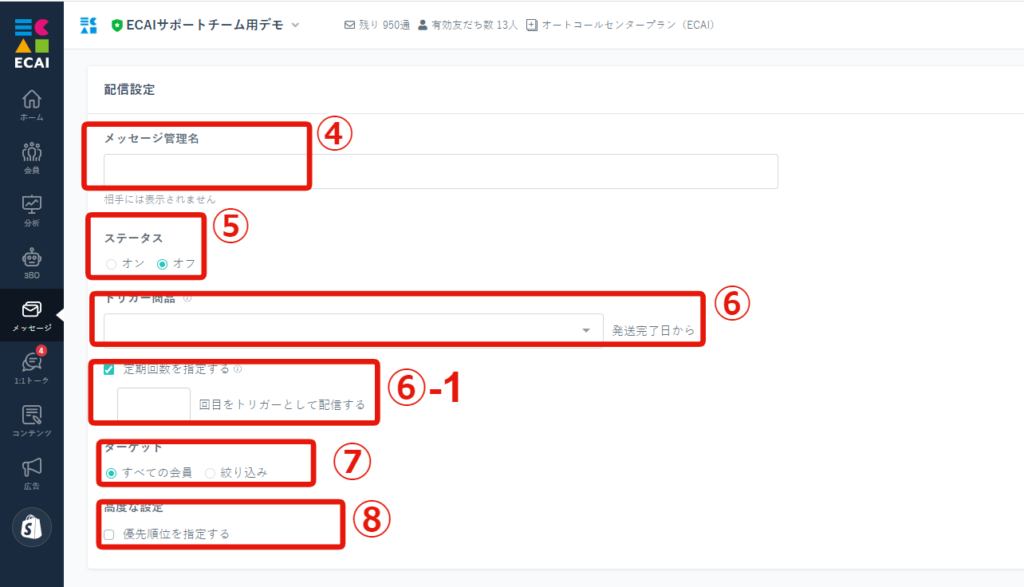
↓
⑨発送完了日からメッセージを配信するまでの日時を設定
※発送完了日の取得にはタイムラグがあるため「1日後の06:00」よりあとの日時をご設定ください
↓
⑩高度な設定
※タグの付与・削除、リッチメニュー変更、ポイント付与・削除が可能
↓
⑪メッセージを設定
↓
⑫メッセージ吹き出しを追加する場合にクリックする
↓
⑬シナリオ(異なる配信時間のメッセージ)を追加する場合にクリックする
↓
⑭「保存する」をクリックし完了
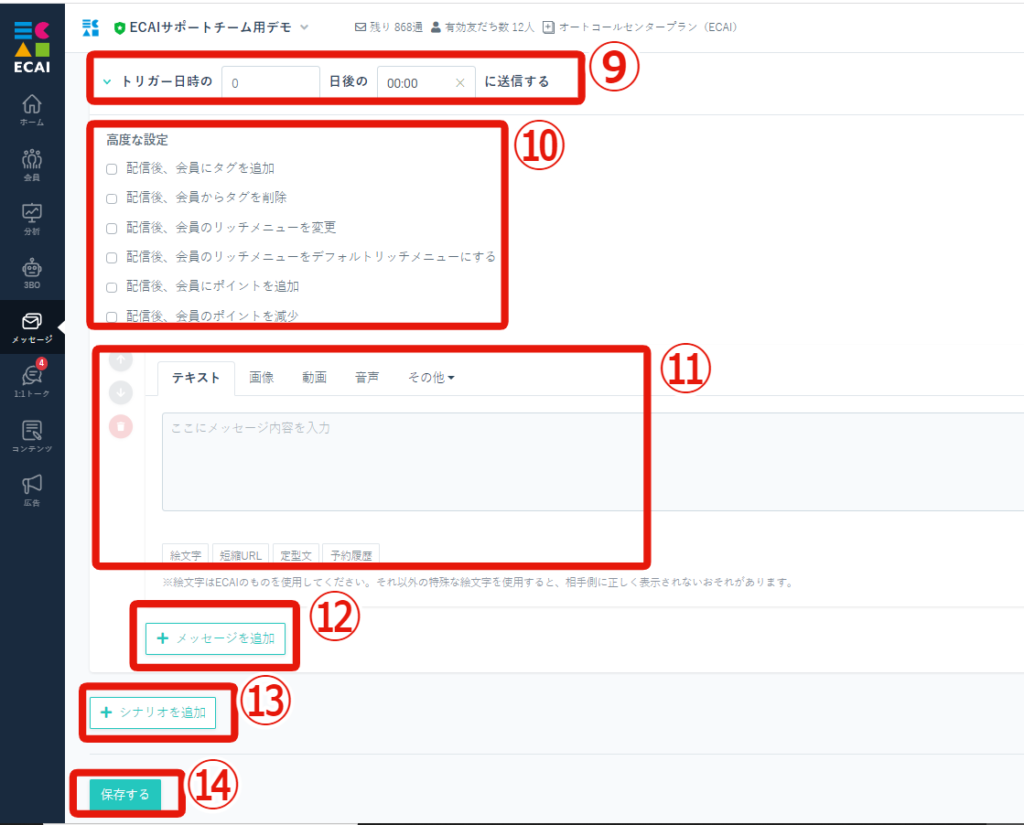
■目的
リピスト連携、サブスクストア連携、ecforce連携、楽楽リピート連携、楽天RMS連携、Shopify連携で、購入日(受注作成日)を起点にステップメッセージを送信できるようになりました!
■セット所要時間
各カートとの連携が終わっていない方(⓪〜⑭):30分
各カートとの連携が終わっている方(①〜⑭):5分
▼使用例
【使用例①】 単品購入のお客様に対し、購入日の○日後〇〇:〇〇に「定期コース」への移行を促すメッセージを送信(ステップ配信可能) 【使用例②】 通常定期のお客様に対し、購入日の○日後〇〇:〇〇に「3個まとめ定期コース」へのアップセルを促すメッセージを送信(ステップ配信可能)
▼仕様(4つ)
【1】カートとの連携をしないと使用できません。 ┗リピストとのAPI連携方法はこちら> ┗サブスクストアとのAPI連携方法はこちら> ┗ecforceとのAPI連携方法はこちら> ┗楽楽リピートとのAPI連携方法はこちら> ┗楽天RMSとのAPI連携方法はこちら> ┗ShopifyとのAPI連携方法はこちら> 【2】配信時間は0日後・1日後以降どちらであっても指定時間に配信する仕様となります。 ※何時間何分後ではありません。 【3】購入日(受注作成日)の取得にはタイムラグが発生しますので、配信時間の設定は「1日後の06:00」よりあとの日時をご設定ください。 【4】購入日(受注作成日)は各カート注文データ単位の「購入日(受注作成日)」を参照しています。
■セット方法
①メッセージ
↓
②購入起点メッセージ
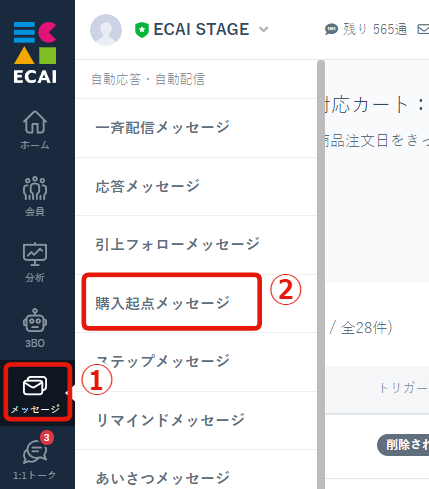
↓
➂追加
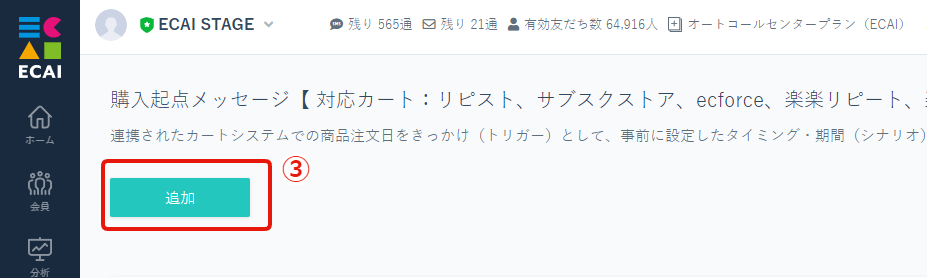
↓
④メッセージ管理名
↓
⑤ステータス
※オンにしないとメッセージ配信されません
↓
⑥トリガー商品
※カートで連携された商品がプルダウンに反映されるため対象商品を選択してください
※商品コード単位での設定となります
※複数選択も可能
↓
⑦定期回数を指定する
※単品商品の際はチェックを付けないでください
↓
⑧ターゲット
※絞り込みを選択すると「タグ」「フラグ」で絞り込みが可能
↓
⑨高度な設定
※同じトリガー商品の「購入起点メッセージ」が2つ以上あった場合の配信順を設定できます
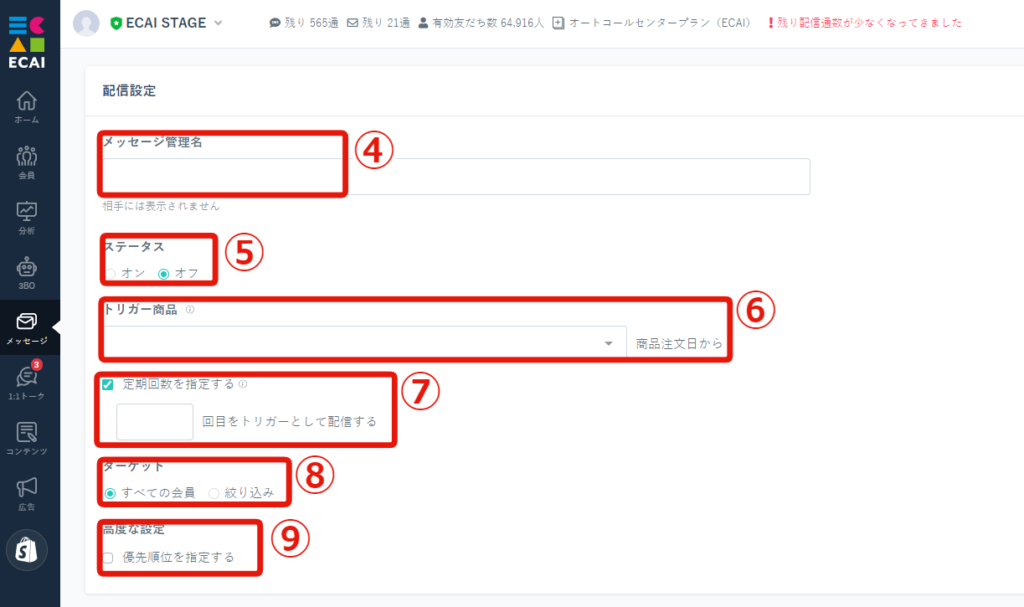
↓
⑩購入日(受注作成日)からメッセージを配信するまでの日時を設定
※購入日(受注作成日)の取得にはタイムラグがあるため「1日後の06:00」よりあとの日時をご設定ください
↓
⑪高度な設定
※タグの付与・削除、リッチメニュー変更、ポイント付与・削除が可能
↓
⑫メッセージを設定
↓
⑬メッセージ吹き出しを追加する場合にクリックする
↓
⑭シナリオ(異なる配信時間のメッセージ)を追加する場合にクリックする
↓
⑮「保存する」をクリックし完了